Hostwinds 教程
寻找结果为:
我们为任何Hostwinds提供许多选择 共享 要么 企业主机 服务包括Weebly,帮助您的网站简单,快速,轻松。Weebly是一个拖放网站构建器,可让您选择一个启动主题并用很少或没有所需的编码体验来修改它。我们也提供了 Softaculous Apps安装程序,可以安装这样的服务 WordPress的, Magento, Drupal, Joomla, 和更多。
值得注意的是,本指南中提供的信息仅供参考。编写本指南后的高级功能和更改可能是不同的,并在您的Weebly编辑您的网站时将在您的Weebly帐户中显示给您。如果您有任何疑问,请与我们的支持团队打开一张票。
Weebly的设置也非常灵活,可以以您的需求设置。在本文中,我们将在您的Weebly设置中浏览结构列,讨论每个选项是什么以及它如何影响您的网站。
首先,您需要 登录到您的区域 并从标签的最佳选择中选择构建。

现在滚动在左侧并找到结构列。
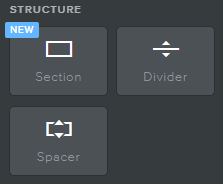
添加部分
在Weebly中,您可以通过添加许多新的和创意元素来增强您的网页。 添加一个部分只是其中一个整洁的东西之一。
添加一个部分,选择并按住左侧的部分按钮,并拖到您网站上想要的位置。
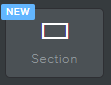
拖动后,您应该会看到类似于下面的图像。
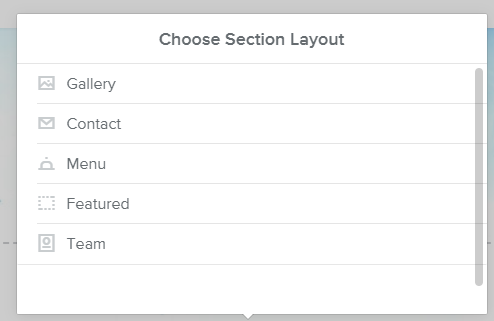
从这里,您将拥有各种各样的令人兴奋的功能来添加到您尝试创建的部分。
添加分频器
添加分隔符会将您的网站分为不同部分,从而整洁地组织您的网站。
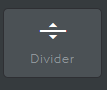
之后,您所要做的就是拖放,并且您将获得一个分割器的网站页面。

添加一个空格
添加垫片将为您的网页添加更多的房间和广度; 如果需要,它将允许您更多地耗尽您的网页。 只需单击"空间"图标,然后将其拖到所需位置。
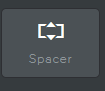
拖放后,应显示以下间隔符。
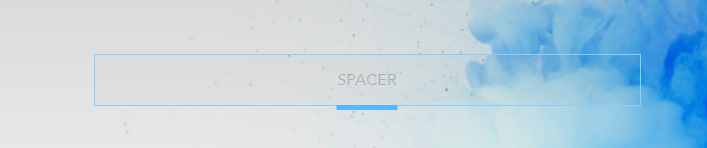
添加多个垫片,用于添加您正在寻找的网站的部分之间的右间距。您还可以通过在间距部分悬停并单击右上角的"X"图标,如所有其他WEEEBLE部分,您也可以删除这些。
撰写者 Hostwinds Team / 八月 11, 2018
